Flutter 使用cached_image_network优化图片加载体验
目录
- 使用占位图
- 使用进度加载指示
- 效果
在 App 中会经常遇到需要从后台拉取图片的场景,这一方面会给服务器带来网络带宽消耗,另一方面加载图片的等待过程也会影响用户体验。因此,往往会在 App 端对图片做缓存机制,以避免同一张图片反复发起请求。这个时候cached_image_network就派上用场了
上一篇Flutter 给列表增加下拉刷新和上滑加载更多功能,我们使用了列表,其中列表中有从网络下载图片。直接使用 Flutter 自带的 Image.network 下载图片一是无法缓存,二是体验不够好。熟悉 iOS 的肯定知道 SDWebImage,即 Objective-C 上用得最广泛的图片缓存开源组件。与 SDWebImage 类似,Flutter 的 cached_image_network 插件也实现了这样的功能。cached_image_network 使用十分简单,首先在 pubspec.yaml 中添加依赖:
dependencies:
flutter:
sdk: flutter
# ...其他依赖
cached_network_image: ^3.0.0
之后在需要使用 cached_image_network 的地方引入源码:
import 'package:cached_network_image/cached_network_image.dart';
最后在需要加载网络图片的地方使用cached_image_network 替代原有的图片加载方式(如 Image.network):
CachedNetworkImage(imageUrl: "http://via.placeholder.com/350x150"),
以上是 cached_image_network 最简单的用法,当然为了用户体验更好,推荐是使用占位图或加载指示器的方式提示用户图片正在加载。
使用占位图
CachedNetworkImage 提供了占位图和加载失败后的错误指示的方法用于静态指示。我们分别准备 image-default.png 和 image-failed.png 文件表示默认占位图和加载失败后的占位图,然后用 CachedNetworkImage 构造方法的 placeholder 和 errorWidget 来使用占位图,如下所示:
Widget _imageWrapper(String imageUrl) {
return SizedBox(
width: 150,
height: ITEM_HEIGHT,
child: CachedNetworkImage(
imageUrl: imageUrl,
placeholder: (context, url) => Image.asset('images/image-default.png'),
errorWidget: (context, url, error) =>
Image.asset('images/image-failed.png'),
),
);
}
}
使用进度加载指示
也可以使用进度加载指示器来指示加载进度,加载进度指示支持原型进度和线型进度。这种对于大图预览时会更为常用,代码如下所示,其中LinearProgressIndicator是线型指示器,CircularProgressIndicator 是圆形指示器:
Widget _imageWrapper(String imageUrl) {
return SizedBox(
width: 150,
height: ITEM_HEIGHT,
child: CachedNetworkImage(
imageUrl: imageUrl,
progressIndicatorBuilder: (context, url, downloadProgress) =>
LinearProgressIndicator(value: downloadProgress.progress),
errorWidget: (context, url, error) =>
Image.asset('images/image-failed.png'),
),
);
}
效果
效果如下图所示,下拉刷新后,可以先看到占位图,然后逐渐过渡到加载成功的图片。如果修改链接为一个非法链接或资源不存在的链接,则会显示图片加载失败的占位图。这种体验相比空白没有任何指示的 Image.network好很多。
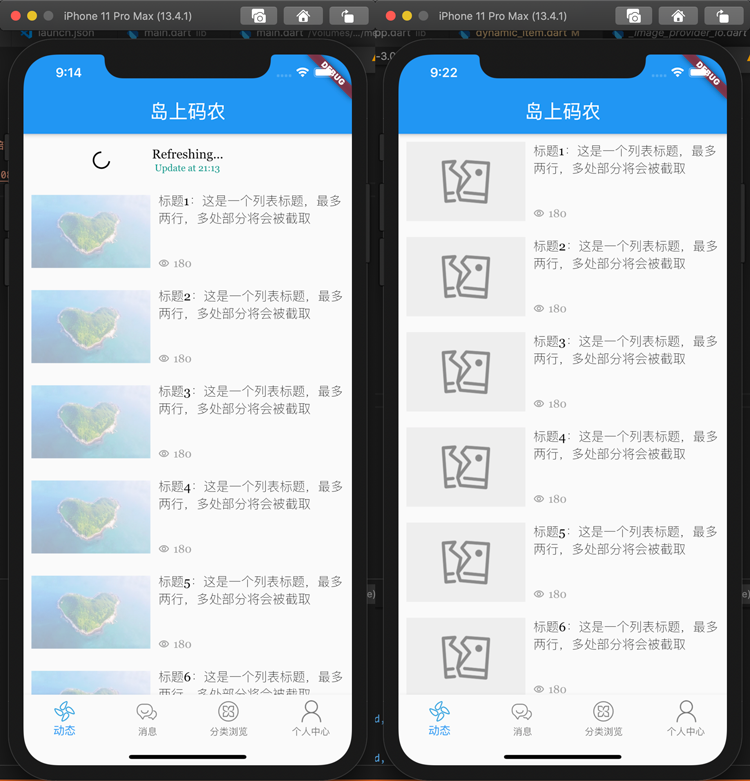
以上就是Flutter 使用cached_image_network优化图片加载体验的详细内容,更多关于Flutter 用cached_image_network优化图片加载的资料请关注海外IDC网其它相关文章!
【文章出处:美国多ip服务器】